2023-07-12 259
你的电脑不信任此网站的安全证书win10怎么办:
1、在工具菜单栏位选择Internet选项,如下图所示。
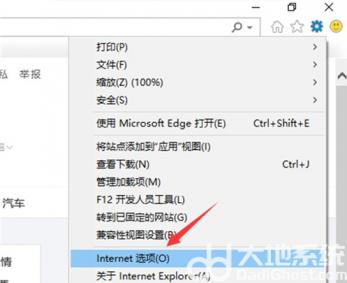
2、在弹出的internet 选项卡选择安全选项卡,如下图所示。
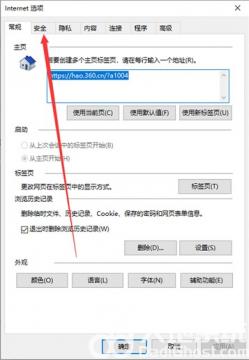
3、在安全选项卡下点击收信任的站点,如下图所示。
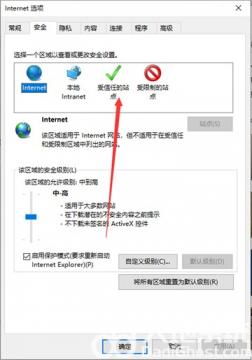
4、在受信任的站点属性界面点击站点按钮,如下图所示。
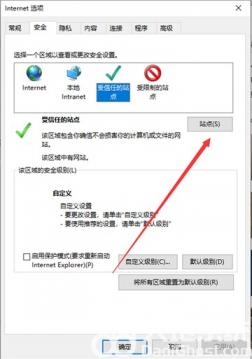
5、接着点击添加按钮,将出现证书安全的网站添加进去,注意必须是https开头,如下图所示。
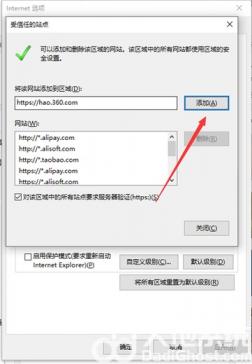
6、添加成功后,点击关闭按钮,重新启动浏览器,加载网站可以正常显示了!
原文链接:https://000nw.com/17297.html
=========================================
https://000nw.com/ 为 “电脑技术吧” 唯一官方服务平台,请勿相信其他任何渠道。
系统教程 2023-07-23
电脑技术 2023-07-23
应用技巧 2023-07-23
系统教程 2023-07-23
系统教程 2023-07-23
软件办公 2023-07-11
软件办公 2023-07-11
软件办公 2023-07-12
软件办公 2023-07-12
软件办公 2023-07-12
扫码二维码
获取最新动态
